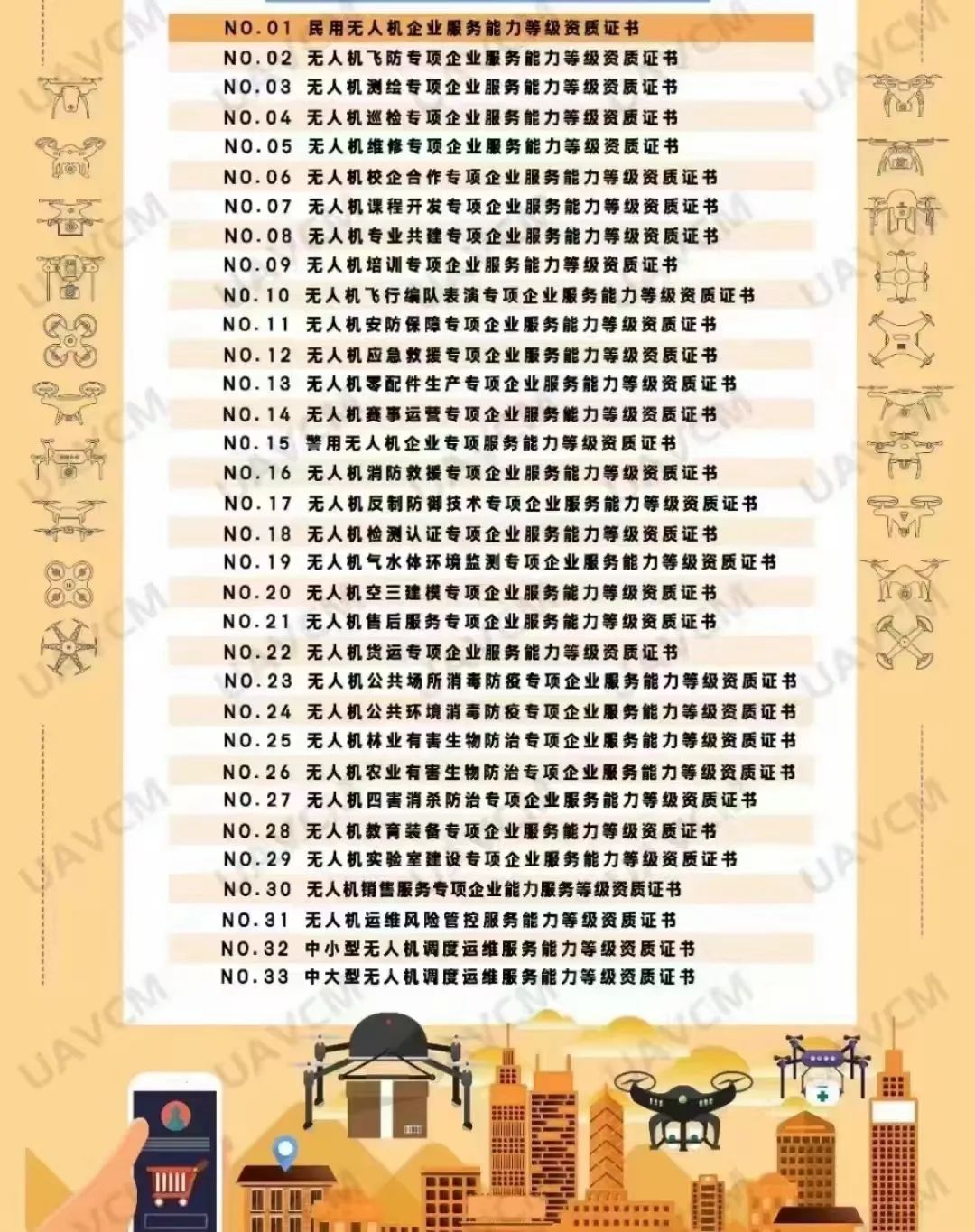项目地址:https://github.com/Ucas-HaoranWei/GOT-OCR2.0
整合包下载:https://pan.quark.cn/s/3757da820e65
显卡建议使用RTX 30以上的
①先安装NVIDIA显卡驱动:
https://www.nvidia.cn/drivers/lookup/
输入显卡型号搜索就行

②安装CUDA 工具包
cuda_12.6.1_560.94_windows.exe
链接:https://pan.quark.cn/s/79e3930d439c
版本对应关系参考:
https://docs.nvidia.com/cuda/cuda-toolkit-release-notes/index.html
编辑系统环境变量参考:
CUDA_HOME=C:\Program Files\NVIDIA GPU Computing Toolkit\CUDA\v12.6
C:\Program Files\NVIDIA GPU Computing Toolkit\CUDA\v12.6\bin
C:\Program Files\NVIDIA GPU Computing Toolkit\CUDA\v12.6\libnvvp-
验证 CUDA 版本
双击打开脚本"D:\GOT-OCR2.0\查看cuda版本.bat"(在整合包里)#确认输出显示 CUDA 版本为 12.6 nvcc --version
③安装cuDNN
https://developer.nvidia.com/cudnn-downloads?target_os=Windows
cudnn-windows-x86_64-9.4.0.58_cuda11-archive.zip
链接:https://pan.quark.cn/s/793bdc4a379f
找到 CUDA 的安装目录,其下也存在 bin、include、lib 三个目录
将 cuDNN 解压后得到的 bin、include、lib 三个目录中的内容分别复制到 CUDA 安装目录下的对应目录中。
C:\Program Files\NVIDIA GPU Computing Toolkit\CUDA\v12.6
在 CUDA 的安装目录下的 extras\demo_suite 目录下找到 bandwidthTest.exe 和 deviceQuery.exe 两个文件,分别在 ⌈命令提示符⌋ 中执行(直接双击可能会一闪而过)若均执行成功,说明 cuDNN 安装成功。
整合包使用:
自解压:GOT-OCR2.0Win整合包0920.exe
解压到D盘根目录,如图

测试flash-attn.bat

start.cmd
1、测试简单文本识别
识别结果:劳动密集型企业

2、给出其他示例代码,手动复制执行

















![LeetCode[中等] 3. 无重复字符的最长子串](https://i-blog.csdnimg.cn/direct/d9d14e09e75947e9b5b44e752b404484.png)